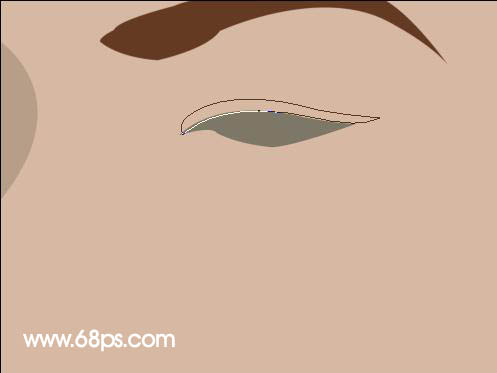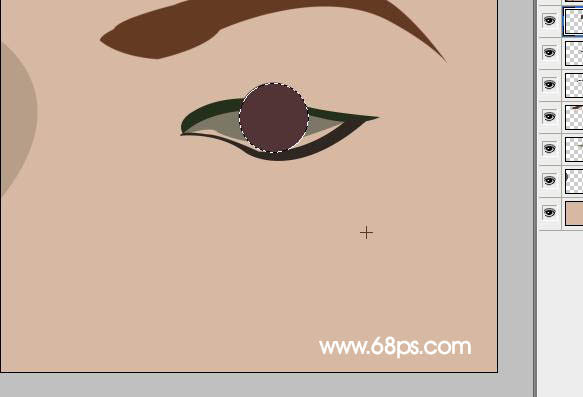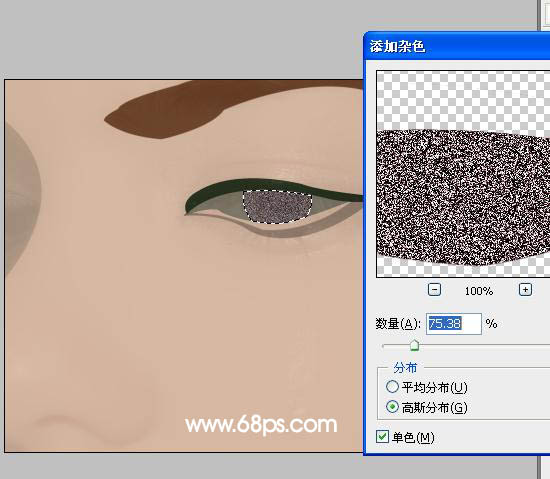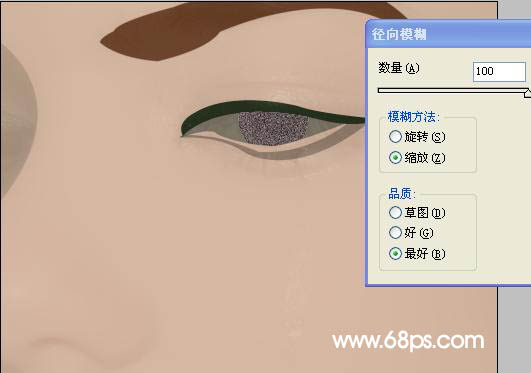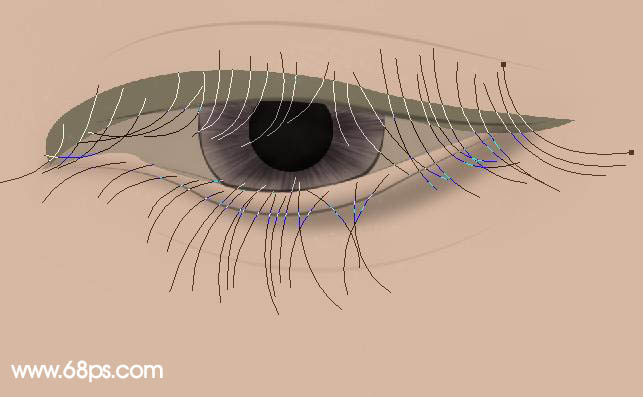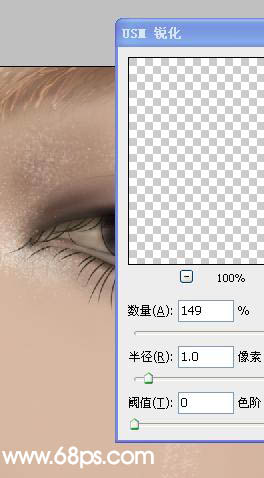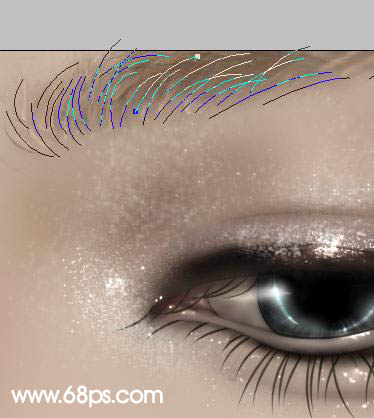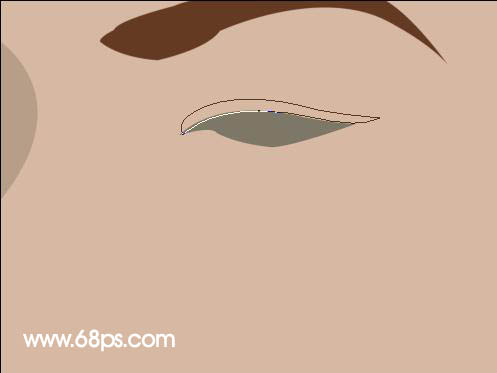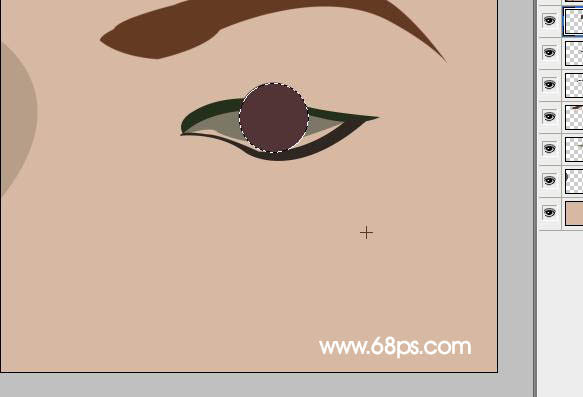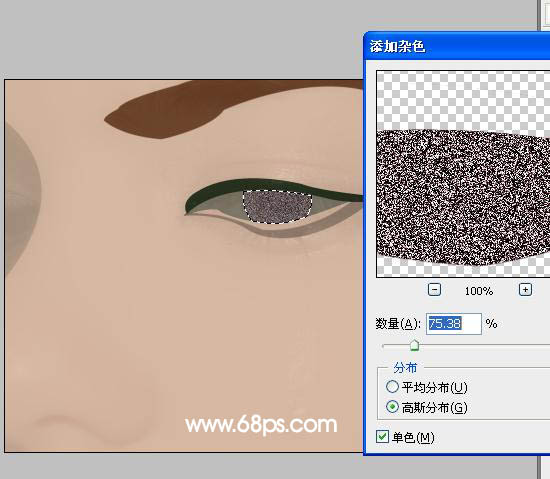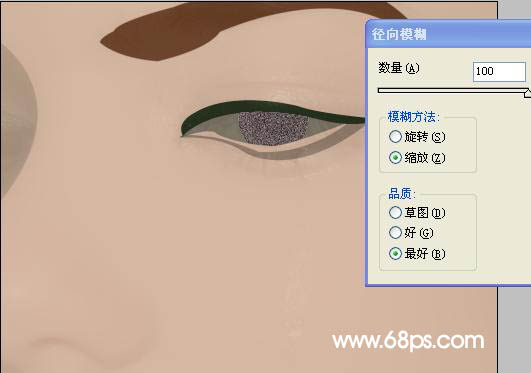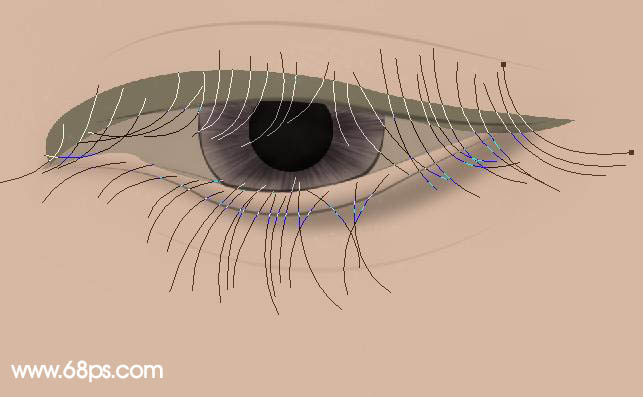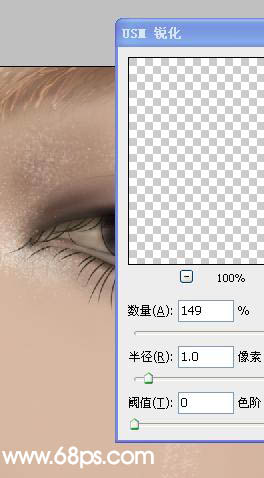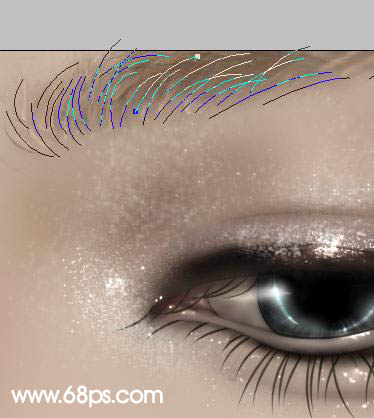生活已是百般艰难,为何不努力一点。下面图老师就给大家分享PS鼠绘一张美女的流泪的特写镜头,希望可以让热爱学习的朋友们体会到PS的小小的乐趣。
再次感谢作者给我们带来了经典的教程。这次鼠绘的主体是眼睛部分,作者绘制的非常细腻,光感及质感表现的近乎完美,完全可以和3D效果媲美。确实强悍。 作者近期教程:PS鼠绘超酷的火影忍者我爱罗。
鼠绘的过程中有任何疑问可以加作者的QQ:303529236 或QQ群:22362087,加的时候请说明。
最终效果 
1、建立背景图层,填充淡黄色,新建一个图层,用钢笔工具勾出眼睛的轮廓,转为选区,按Ctrl + Alt + D 羽化1个像素,然后填充颜色:#7F7665。
2、同样的方法绘制上眼睑。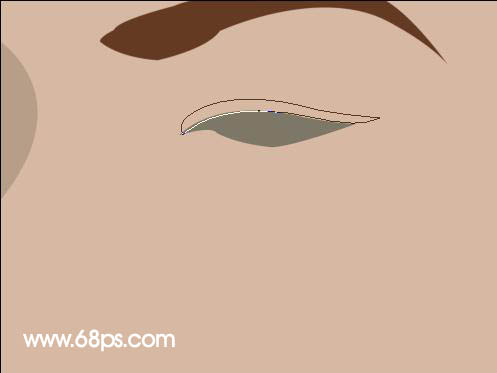
3、绘制眼珠,新建一个图层用椭圆选框工具,按住Ctrl 画一个小的正圆,然后填充暗褐色。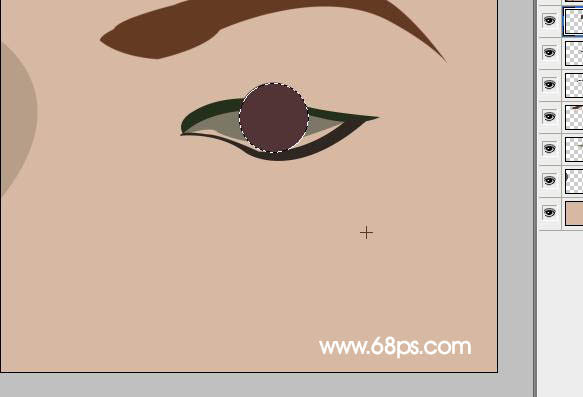
(本文来源于图老师网站,更多请访问http://m.tulaoshi.com/psshuhuijiaocheng/)4、取消选区后,调出眼睛的选区,按Ctrl + Shift + I 反选,按Delete删除多余的眼珠部分。
5、绘制眼袋,通过图形变化,调整眼袋。
6、回到眼珠图层,执行:滤镜 杂色 添加杂色,参数设置如下图。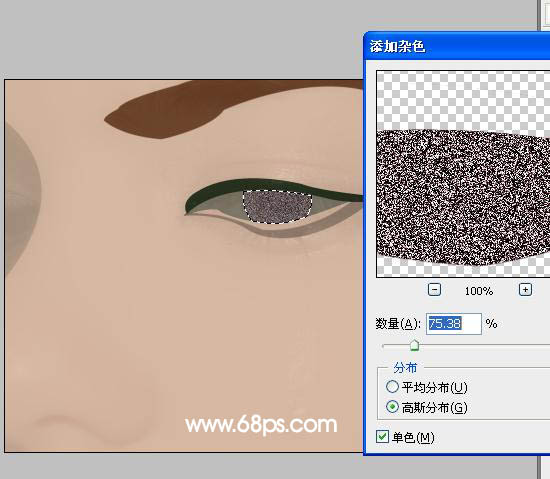
7、执行:滤镜 模糊 径向模糊,参数设置如下图。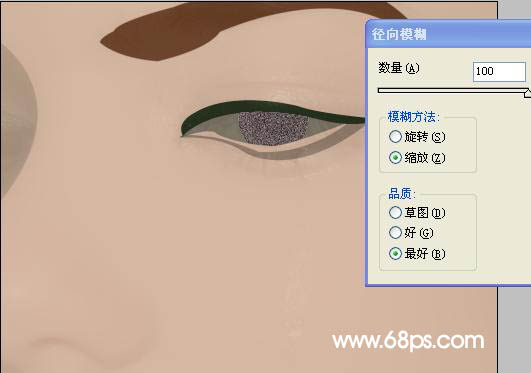
8、执行:滤镜 模糊 高斯模糊,数值自定,效果如下图。
9、用钢笔勾勒双眼皮,调整笔刷,像素为3像素,描边路径后再调整不透明度。
10、绘制睫毛:有笔刷的可以直接用睫毛笔刷,在这里就不多说了。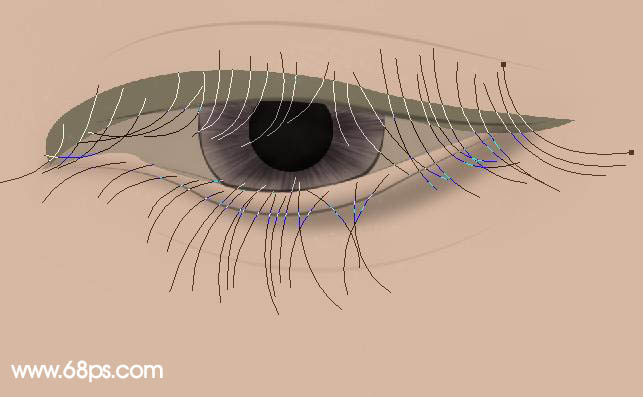
11、选择画笔工具,再选择一款颗粒笔刷,在眼睛上画出高光亮粉,加上图层蒙版用黑色画笔擦掉多余亮点。
12、执行:滤镜 锐化 USM锐化,参数设置如下图。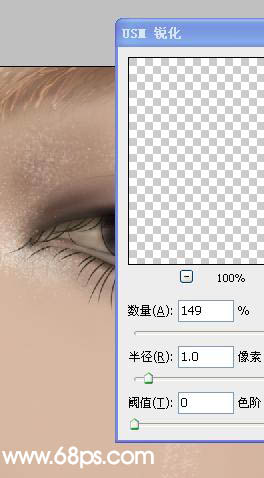
13、绘制眉毛:用钢笔工具顺着眉毛的走势画出路径描边。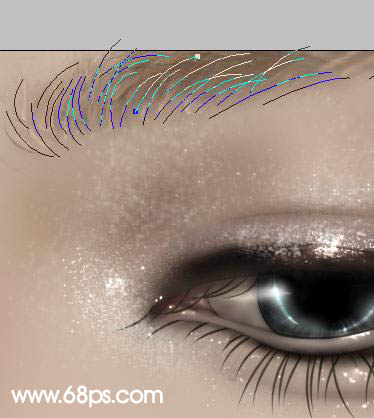
14、通过加深减淡对人物肤色的受光部分、灰调、背光部分,反光部分进行处理。
15、再次上色,过度高光。
16、最后修饰细节,调整整体颜色。
(本文来源于图老师网站,更多请访问http://m.tulaoshi.com/psshuhuijiaocheng/)17、盖印图层,适当锐化一下,完成最终效果。